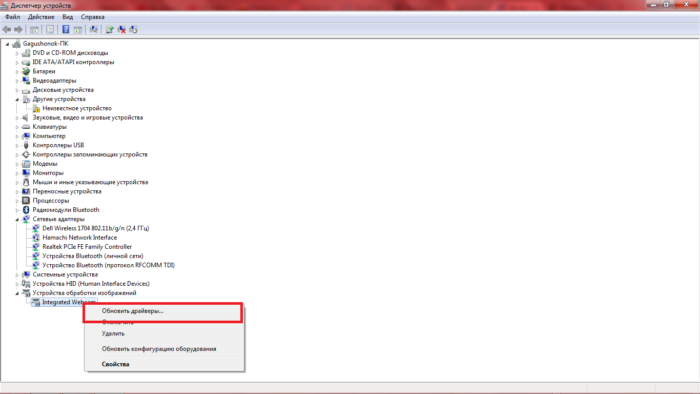Aproape toate modelele de laptop sunt echipate cu built-in camere video. Este foarte convenabil și vă permite să comunicați cu prietenii și aproape online, fără a cumpăra suplimentar camere USB: Le puteți vedea și transmite imaginea în timp real. Dacă te duci la programul Skype și ei ca, atunci aparatul foto va porni automat atunci când vorbesc, dar ce să fac atunci când este necesar pentru a vedea imaginea chiar acum, fără a face nici un apel. De fapt, totul este extrem de simplu: utiliza serviciile de inspecție online, webcam, sau a instala software-ul oficial pentru web webcam-ul.
Cum se activează camera web pe laptop on-line
Cel mai simplu mod de a merge doar la site-ul pentru testul de camere web și includeți-l on-line. Este nevoie de un minim de timp și nu vă obligă să instalați utilități.
- Du-te la site-ul pentru a verifica aparatul de fotografiat la adresa https://webcammictest.com.. Faceți clic pe butonul mare în mijlocul „Verificați Camera Web“ ecran.
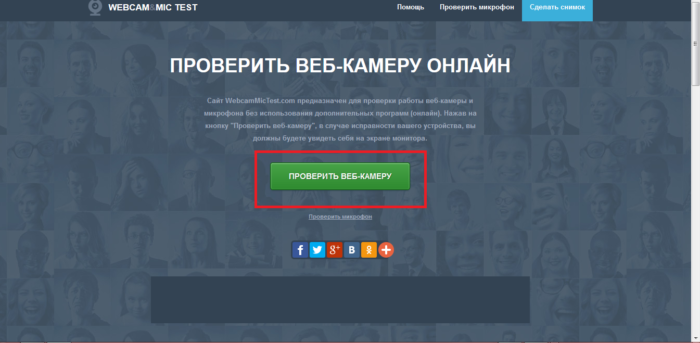
- Site-ul va cere permisiunea de a face această acțiune vă. Dă acordul dvs. făcând clic pe butonul „Lasă-mă“.
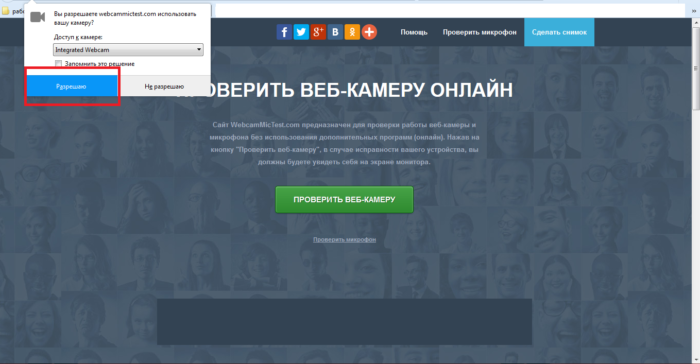
- Acum imaginea va apărea pe ecran timp de câteva secunde. Claritatea imaginii și calitatea acesteia nu depinde numai de parametrii camerei, dar, de asemenea, viteza conexiunii la Internet.
- Servicii on-line, pentru a permite webcam-uri sunt cele mai convenabile pentru a se bucura atunci cand ai nevoie de ea nu este atât de des. În caz contrar, este mai bine pentru a instala un software special.
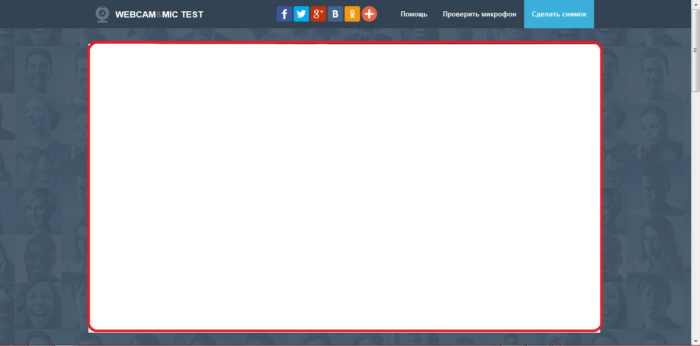
Cum se activează camera web pe un laptop prin intermediul aplicației
Fiecare producător de laptop-uri echipează camerele sale cu un software special. Îl puteți descărca de pe site-ul oficial al dezvoltatorului. De exemplu, utilitatea camerei DELL este situat la http://www.dell.com.
Firmele rămase pot fi găsite prin căutarea în browser.
- Descărcați utilitarul pe site.
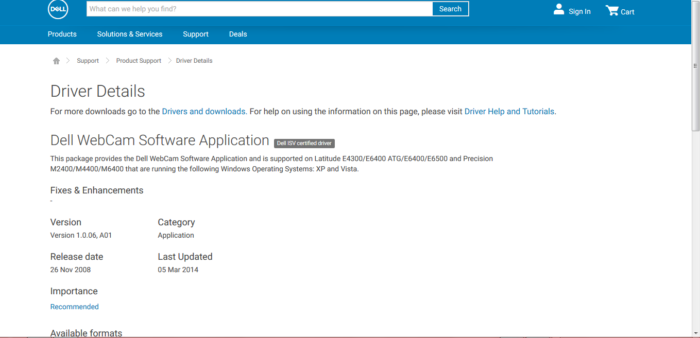
- Instalați-l. Cu instalarea, nu ar trebui să existe probleme - acesta este cel mai simplu program.
- După instalare, pictograma programului apare pe desktop. Dublu click pe ea pentru a rula utilitarul.
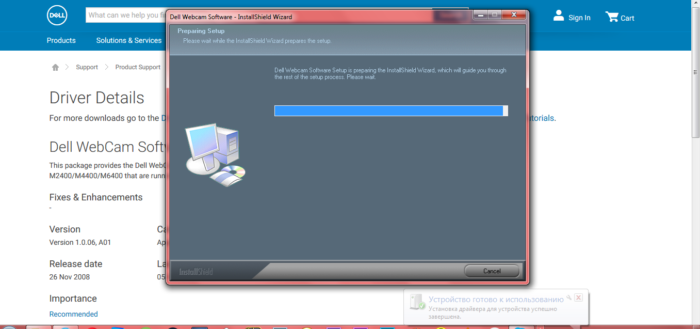
Cum se actualizează driverele pentru webcam pe laptop
Este posibil ca aplicația aplicației webcam să nu pornească deloc dacă nu ați actualizat driverele. Asigurați-vă suficient doar în conformitate cu instrucțiunile:
- Deschideți panoul de control prin începere.
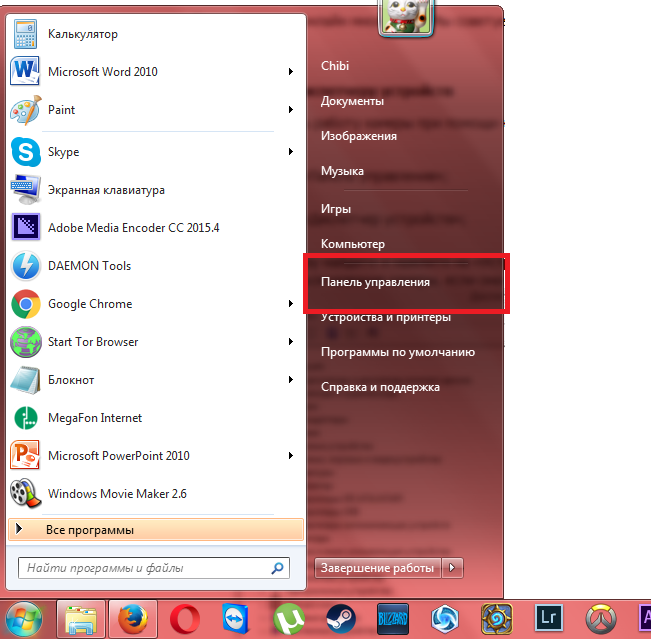
- Selectați secțiunea „Echipamente și sunet“.
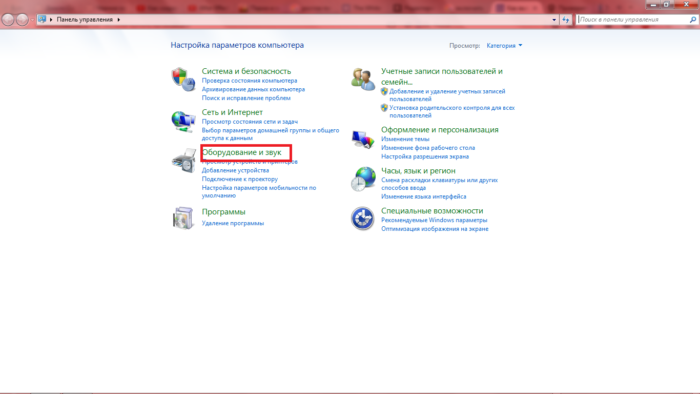
- Du-te la "Device Manager". Scutul de lângă secțiunea indică faptul că aveți nevoie de drepturi de administrator pentru a lucra cu ea.
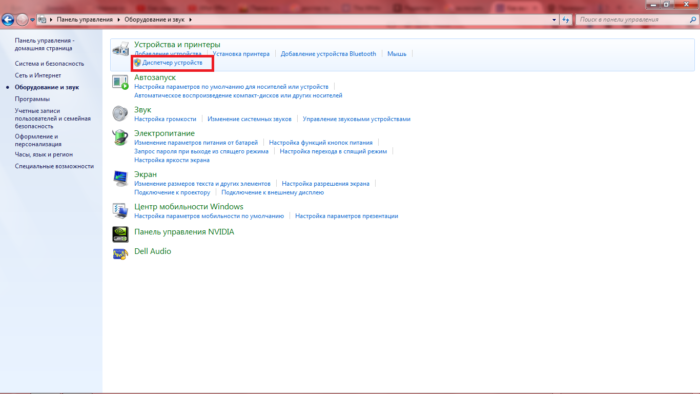
- Din lista tuturor dispozitivelor de laptop, selectați „Dispozitive de procesare a imaginii“. Implementați această categorie făcând clic pe micul triunghi din apropiere.
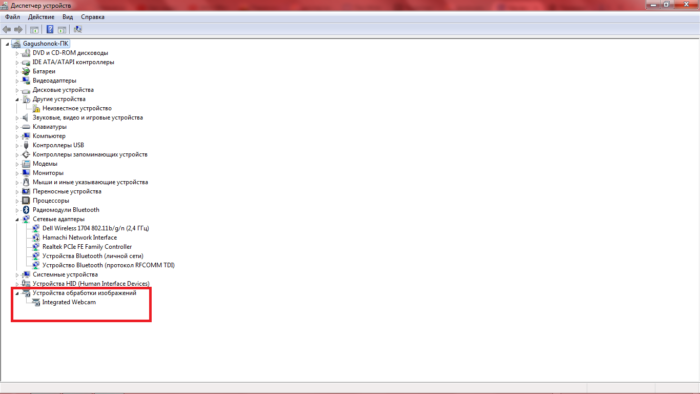
- Faceți clic dreapta pe model de webcam, selectați „Actualizare drivere“ din meniul drop-down lista. Căutați drivere relevante vor începe imediat. Descărcați oricare dintre ele și a instala. Acum, drivere pentru laptop sunt actualizate, iar camera web va funcționa corect.